Kérdés
Probléma: Hogyan állíthatok be riasztást a Windows rendszerben?
Helló! Azon tűnődtem, hogyan állíthatok be riasztást a Windows rendszerben. Esetleg megadhatna ehhez lépéseket, mert meglehetősen kezdő vagyok a számítógépek terén. Kösz.
Megoldott Válasz
A Windows 10 riasztásai alapvető funkciót jelentenek azoknak, akik számítógépüket munkára, tanulásra vagy személyes feladatokra használják. Segítenek a felhasználóknak abban, hogy szervezett maradjanak, és soha ne maradjanak le egy fontos eseményről vagy határidőről. Az Alarm & Clock alkalmazás a Windows 10 rendszerben egy sokoldalú eszköz, amely lehetővé teszi riasztások, ébresztési időzítők, stopperek és időzítők beállítását.
Az ébresztések és ébresztési időzítők beállításán kívül az Alarm & Clock alkalmazás stopper- és időzítő funkcióit is használhatja az idő pontos mérésére. Használhatja a stopperórát egy tevékenység időzítésére, míg az időzítőt egy meghatározott időtartamra állíthatja be.
A Windows Riasztások funkciója hihetetlenül hasznos, mivel lehetővé teszi a munkahelyi élet rendszerezését, soha nem mulaszt el egy határidőt, és nyomon követheti napi feladatait. Segítségével időben megtarthatja megbeszéléseit, és nem marad le egyetlen fontos eseményről sem.
Ezenkívül az Alarm & Clock alkalmazás ébresztési funkciója lehetővé teszi a feladatok ütemezését, még akkor is, ha a számítógép alvó módban van. Ez a funkció különösen azok számára lehet hasznos, akiknek meghatározott időpontban kell feladatokat végrehajtaniuk, például frissítéseket vagy biztonsági mentéseket. Ebben az útmutatóban bemutatjuk a funkció különféle sajátosságait és konfigurálási módjait, ezért tekintse meg az alábbi utasításokat.
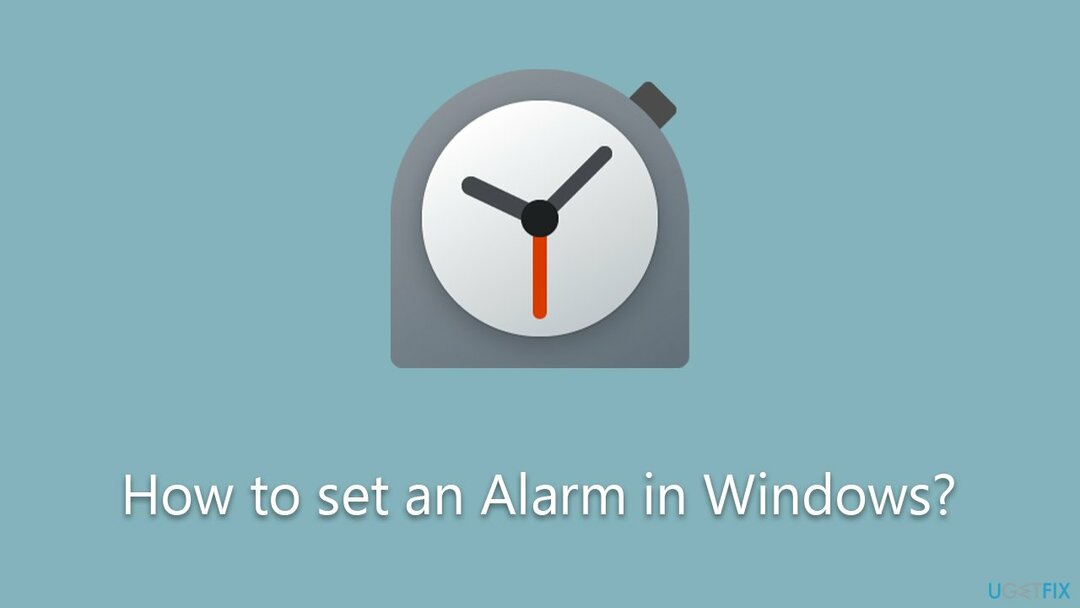
Az Alarm & Clock alkalmazás használata mellett fontos, hogy számítógépe zökkenőmentesen és hatékonyan működjön. Ennek egyik módja egy számítógép-karbantartó és -javító segédprogram, például RestoroMac mosógép X9. Ez a hatékony eszköz segíthet optimalizálni számítógépe teljesítményét a kéretlen fájlok eltávolításával, a rendszerleíró adatbázissal kapcsolatos problémák kijavításával stb.
1. lépés. Győződjön meg arról, hogy az idő és a dátum helyesen van beállítva
A számítógép csúcsteljesítményének visszaállításához meg kell vásárolnia a következő licencelt verzióját Restoro Mac mosógép X9 javító szoftver.
Az első dolog, amit meg kell tennie, hogy ellenőrizze, hogy az Idő és dátum alkalmazás megfelelően van-e beállítva. Ennek legegyszerűbb módja az online szinkronizálás.
- Begépel Kezelőpanel a Windows keresésben, és nyomja meg a gombot Belép.
- Menj Óra és régió és kattintson rá Dátum és idő.
- Válassza ki a Internet idő fület, és válassza ki Beállítások megváltoztatása.
- Győződjön meg arról, hogy Szinkronizálás internetes időszerverrel négyzet be van jelölve.
- Kattintson Frissítse most és RENDBEN.
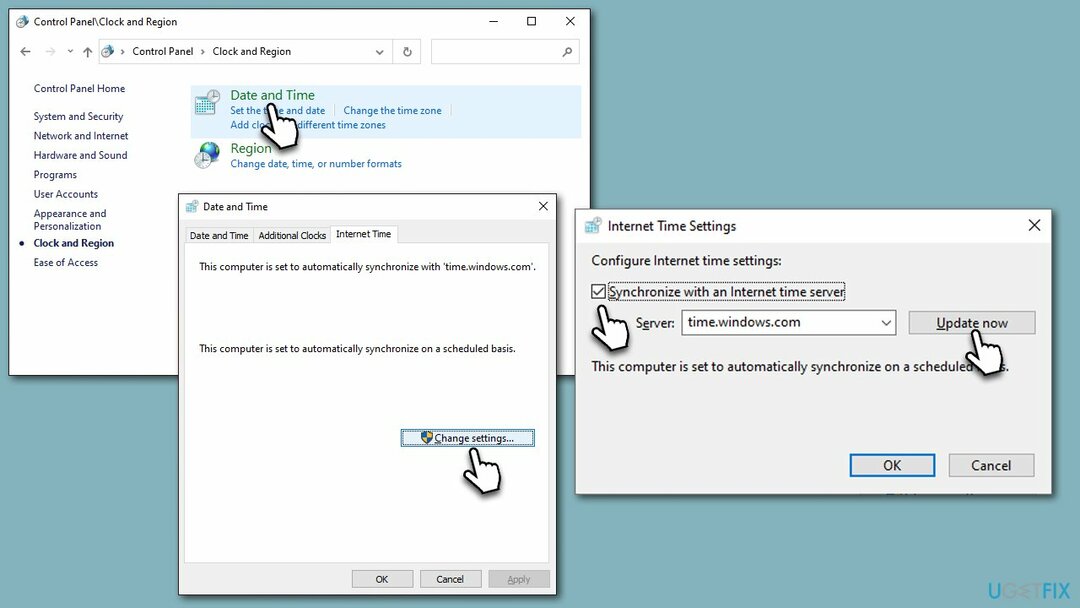
2. lépés. Telepítse az összes frissítést
A számítógép csúcsteljesítményének visszaállításához meg kell vásárolnia a következő licencelt verzióját Restoro Mac mosógép X9 javító szoftver.
Ez a lépés nem kötelező, de tanácsos. A legújabb frissítések telepítésével biztosíthatja a rendszer zökkenőmentes működését
- típus Frissítések a Windows keresésben, és nyomja meg a gombot Belép.
- Kattintson Frissítések keresése és várj.
- Ha van ilyen opcionális frissítések rendelkezésre állnak, telepítse azokat is.
- Amikor kész, újraindítás a számítógépét.
Ezután győződjön meg arról, hogy az Óra alkalmazás frissítve van:
- típus Microsoft Store a Windows keresésben, és nyomja meg a gombot Belép.
- Írja be a felül található keresősávba Windows Óra és nyomja meg Belép.
- Ha elérhető frissítések, kattintson a gombra Frissítések telepítése.
- Ha a gomb azt mondja Nyisd ki, ez azt jelenti, hogy az Óra alkalmazásod naprakész.
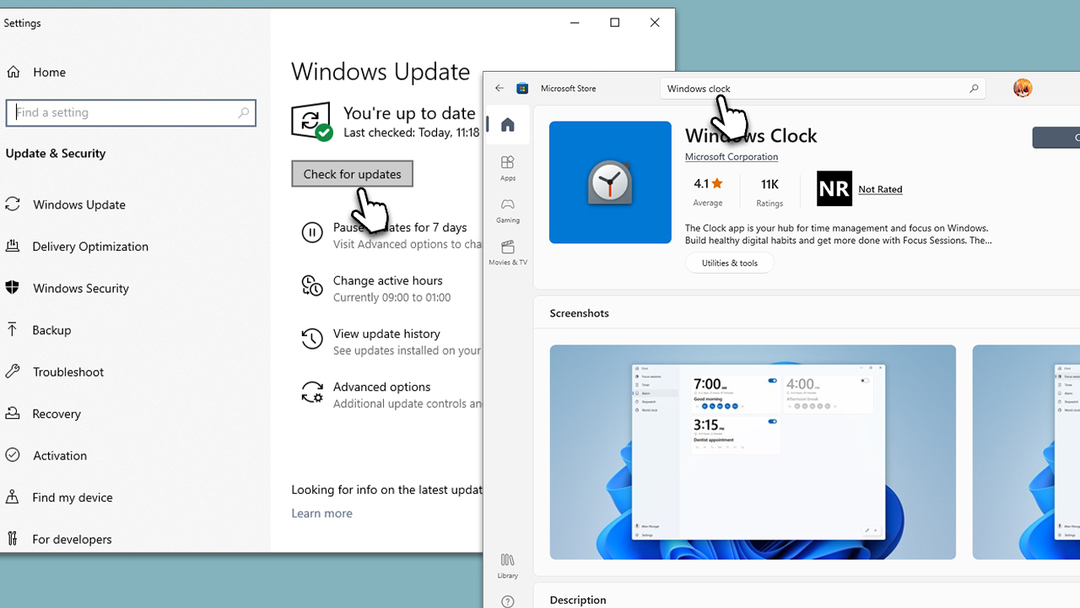
3. lépés Az alvás letiltása
A számítógép csúcsteljesítményének visszaállításához meg kell vásárolnia a következő licencelt verzióját Restoro Mac mosógép X9 javító szoftver.
Az ébresztő nem szólal meg, ha az alvó mód engedélyezve van. A következőképpen kapcsolhatja ki:
- típus Teljesítmény és alvás a Windows keresésben, és nyomja meg a gombot Belép.
- Találd meg Alvás szakasz a jobb oldalon.
- A legördülő menüből válassza ki a lehetőséget Soha.

4. lépés. Értesítések engedélyezése
A számítógép csúcsteljesítményének visszaállításához meg kell vásárolnia a következő licencelt verzióját Restoro Mac mosógép X9 javító szoftver.
Egy másik dolog, hogy a riasztó működjön, az értesítések. Ha nincsenek engedélyezve, a riasztás nem fog működni, ezért győződjön meg arról, hogy ez a funkció engedélyezve van az alábbiak szerint:
- típus Értesítések a Windows keresésben, és nyomja meg a gombot Belép.
- Alatt Értesítések, kapcsolja a kapcsolót a TOVÁBB pozíció.
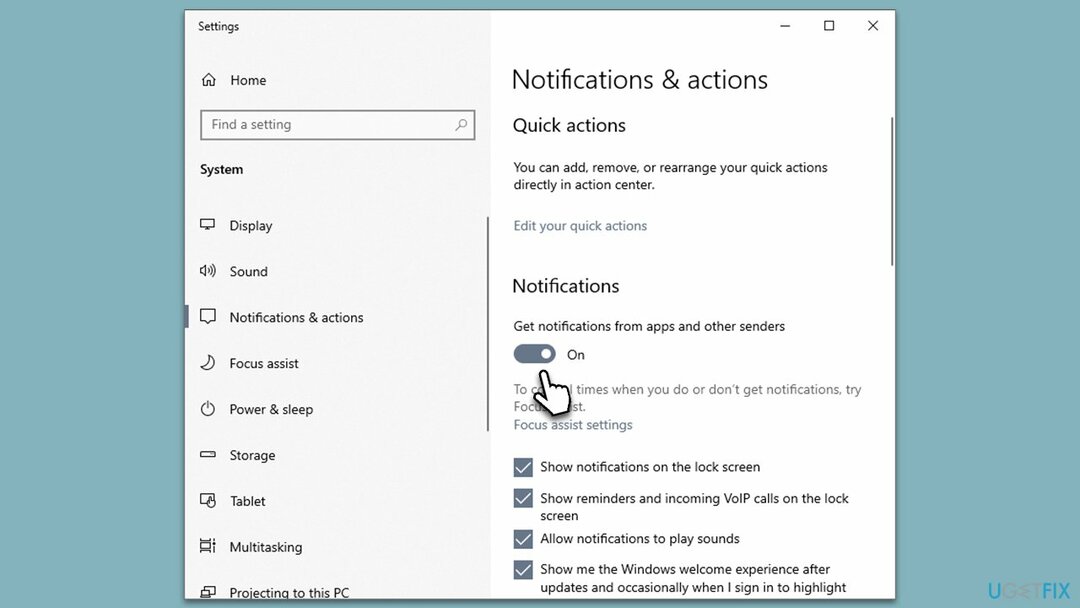
5. lépés. Ébresztő beállítása
A számítógép csúcsteljesítményének visszaállításához meg kell vásárolnia a következő licencelt verzióját Restoro Mac mosógép X9 javító szoftver.
Végül fel kell készülnie az ébresztő beállítására. Itt van, hogyan:
- típus Óra a Windows keresésben, és nyomja meg a gombot Belép – ezzel megnyílik az Óra alkalmazás.
- Az alkalmazásban válassza ki a Riasztás szakasz a bal oldalon.
- A jobb oldalon az előre beállított érték látható REGGEL 7 – a gombra kattintva engedélyezheti kapcsoló egyszer.
- Módosításához kattintson bárhol máshol a riasztásra.
- Most állítsa be a idő az ébresztéshez, például reggel 8-kor.
- Ezután módosíthatja a a riasztó neve ha akarod. Egyszerűen kattintson a névre a szerkesztéshez.
- Ezután beállíthatja, hogy kívánja-e az ébresztést ismétlés. Ha igen, akkor kiválaszthatja, hogy mely napokon szóljon az ébresztő.
- Végül válassza ki a csengőhang és a szundi időzítő, és nyomja meg Megment.
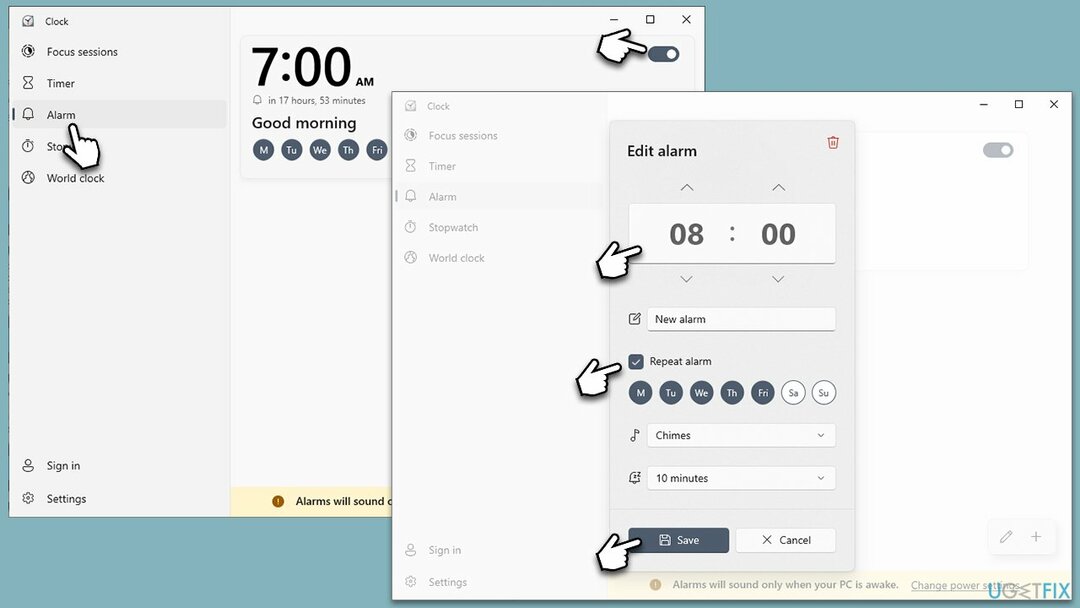
Nak nek adjon hozzá egy másik riasztást, megnyomhatja a plusz (+) gombot és konfigurálja azt. Nak nek törölje a riasztást, nyissa meg, és kattintson a gombra kuka ikonra a jobb felső sarokban.
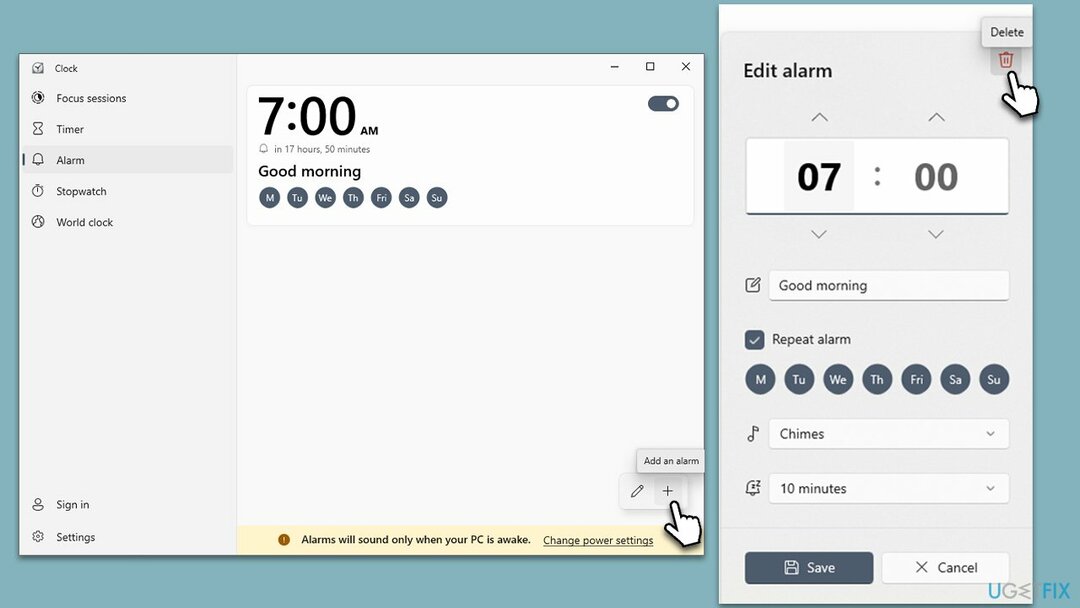
Egyéb módszerek a Windows-élmény testreszabására:
- Hogyan lehet letiltani az alvó üzemmódot a Windows rendszerben?
- Hogyan lehet szüneteltetni a Windows frissítéseket?
- Hogyan lehet megakadályozni, hogy a Microsoft Edge futjon a háttérben?
- Hogyan állíthatom le a számítógépet egy időzítővel a Windows rendszerben?
Optimalizálja rendszerét, és tegye hatékonyabbá a működését
Optimalizálja rendszerét most! Ha nem szeretné manuálisan ellenőrizni számítógépét, és nem próbálja megtalálni a lassító problémákat, használhatja az alábbiakban felsorolt optimalizáló szoftvereket. Mindezeket a megoldásokat az ugetfix.com csapata tesztelte, hogy megbizonyosodjon arról, hogy segítenek a rendszer fejlesztésében. Ha egyetlen kattintással szeretné optimalizálni számítógépét, válassza az alábbi eszközök egyikét:
Ajánlat
csináld most!
Letöltésszámítógép optimalizálóBoldogság
Garancia
csináld most!
Letöltésszámítógép optimalizálóBoldogság
Garancia
Ha nem elégedett a Restoróval, és úgy gondolja, hogy nem javította számítógépét, forduljon hozzánk bizalommal! Kérjük, adja meg a problémájával kapcsolatos összes részletet.
Ez a szabadalmaztatott javítási folyamat 25 millió komponensből álló adatbázist használ, amely képes pótolni a felhasználó számítógépén található sérült vagy hiányzó fájlokat.
A sérült rendszer javításához meg kell vásárolnia a licencelt verziót Restoro malware-eltávolító eszköz.A sérült rendszer javításához meg kell vásárolnia a licencelt verziót Mac mosógép X9 malware-eltávolító eszköz.
Hogy teljesen névtelen maradjon, és megakadályozza az internetszolgáltatót és a kormány a kémkedéstől rád kell alkalmazni Privát internet-hozzáférés VPN. Lehetővé teszi, hogy az összes információ titkosításával teljesen névtelenül csatlakozzon az internethez, megakadályozza a nyomkövetőket, a hirdetéseket és a rosszindulatú tartalmakat. A legfontosabb, hogy leállítja az illegális megfigyelési tevékenységet, amelyet az NSA és más kormányzati intézmények a hátad mögött végeznek.
A számítógép használata közben bármikor előfordulhatnak előre nem látható körülmények: áramszünet miatt kikapcsolhat, a Előfordulhat Blue Screen of Death (BSoD), vagy véletlenszerű Windows-frissítések okozhatják a gépet, amikor elment néhány időre. percek. Ennek eredményeként iskolai feladatai, fontos dokumentumai és egyéb adatai elveszhetnek. Nak nek visszaszerez elveszett fájlokat használhat Data Recovery Pro – a merevlemezen még elérhető fájlok másolatai között keres, és gyorsan visszakeresi azokat.